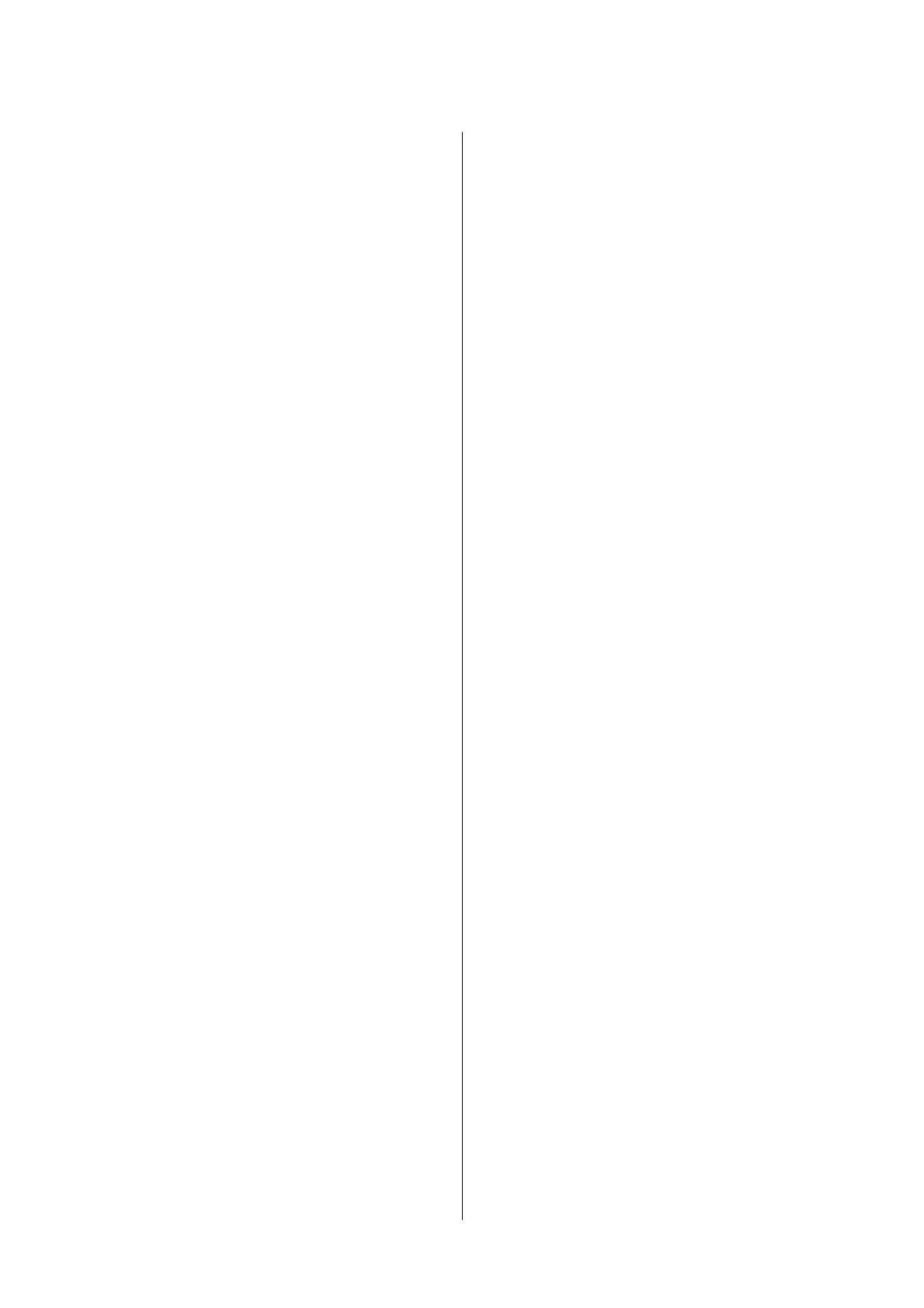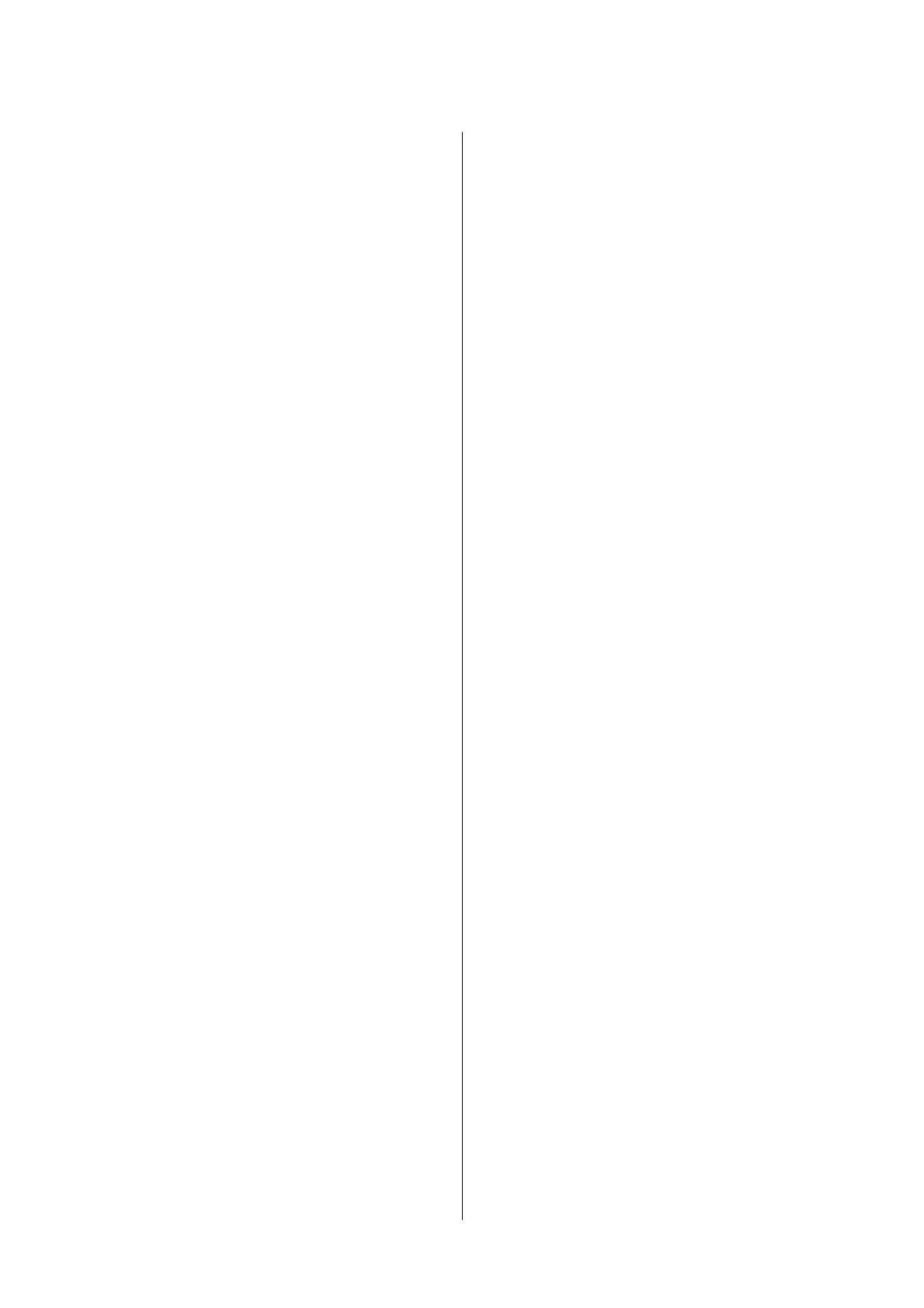
Проверка состояния оставшихся чернил и
емкости для отработанных чернил —
панель управления......................56
Проверка состояния оставшихся чернил и
емкости для отработанных чернил —
Windows..............................56
Проверка состояния оставшихся чернил и
емкости для отработанных чернил — Mac
OS X.................................56
Коды картриджей.........................57
Меры предосторожности при работе с
картриджами............................57
Замена картриджей.......................60
Код емкости для отработанных чернил........63
Меры предосторожности при замене
емкости для отработанных чернил...........63
Замена емкости для сбора чернил............64
Временная печать черными чернилами........67
Временная печать черными чернилами —
Windows..............................68
Временная печать черными чернилами –
Mac OS X.............................69
Экономия черных чернил при низком
уровне чернил этого цвета (только для
Windows)...............................70
Повышение качества печати
Проверка и прочистка печатающей головки. . . . 71
Проверка и прочистка печатающей
головки – Панель управления.............71
Проверка и прочистка печатающей
головки – Windows......................72
Проверка и прочистка печатающей
головки – Mac OS X.....................72
Калибровка печатающей головки............ 73
Калибровка печатающей головки – Панель
управления............................73
Калибровка печатающей головки – Windows. . 74
Калибровка печатающей головки –
Mac OS X.............................74
Очистка бумагопроводящего тракта..........74
Информация о приложениях и
сетевых сервисах
Служба Epson Connect.....................76
Web Cong..............................76
Запуск Web Cong в веб-браузере..........77
Запуск Web Cong в Windows..............77
Запуск Web
Cong
в Mac OS X.............77
Необходимые приложения................. 78
Драйвер принтера в Windows..............78
Драйвер принтера в Mac OS X.............80
Epson Easy Photo Print...................81
E-Web Print (только для Windows)..........81
EPSON
Soware
Updater..................81
EpsonNet Cong........................82
Удаление приложений.....................82
Удаление приложений – Windows.......... 82
Удаление приложений – Mac OS X..........83
Установка приложений.................... 84
Обновление приложений и встроенного ПО. . . . 84
Устранение неполадок
Проверка состояния принтера...............85
Проверка кодов ошибок на ЖК-дисплее. . . . . 85
Проверка состояния принтера – Windows. . . . 87
Проверка состояния принтера – Mac OS X. . . 87
Удаление застрявшей бумаги................87
Извлечение застрявшей бумаги из Подача
бумаг задне част........................88
Извлечение застрявшей бумаги из
внутренних частей принтера..............88
Бумага подается неправильно...............89
Неполадки с питанием и панелью управления. . .90
Питание не включается..................90
Питание не выключается.................90
ЖК-дисплей гаснет.....................90
Питание внезапно включается, когда
принтер работает от аккумулятора.........90
Не удается зарядить аккумулятор от
компьютера...........................91
Принтер не печатает......................91
Проблемы отпечатков.....................92
Низкое качество печати..................92
У распечатки неправильное положение,
размер или поля........................93
Потертости и размытие на бумаге..........94
Символы напечатаны неправильно или с
искажением...........................95
Напечатанное изображение перевернуто. . . . 95
Устранить проблему печати не удалось. . . . . . 95
Печать выполняется слишком медленно.......95
Другие проблемы.........................96
Незначительные удары тока при касании к
принтеру............................. 96
Громкий шум при эксплуатации........... 96
Брандмауэр блокирует приложение
(только Windows).......................97
Руководство пользователя
Содержание
5